前回はMicrosoftアカウントの作成方法を紹介しました

Windows10 Microsoftアカウントを作成・追加する方法
WIndows10にログインする方法はMicrosoftアカウントとローカルアカウントの2種類があります Microsoftアカウントとは メールドレスとパスワードでログインするアカウントです Microsoftアカウントを利用するとMic...
今回はMicrosoftアカウントを作成・追加する方法を紹介します
セキュリティ情報は、パスワードを忘れた場合や本人確認等で利用します
Microsoftアカウント セキュリティ情報の追加
![]() をクリックして「スタートメニュー」を表示させます
をクリックして「スタートメニュー」を表示させます
「設定」アイコンをクリックします
Windowsの設定画面が開きます。「アカウント」をクリックします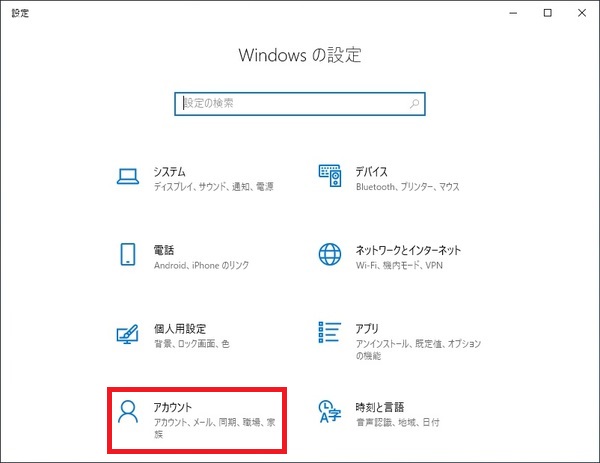
[Microsoftアカウントにセキュリティ情報を追加する必要があります]の「情報の追加」をクリックします![[Microsoftアカウントにセキュリティ情報を追加する必要があります]の「情報の追加」をクリックします](https://win-plus.net/wp-content/uploads/2019/02/70.jpg)
パスワードを入力して「サインイン」をクリックします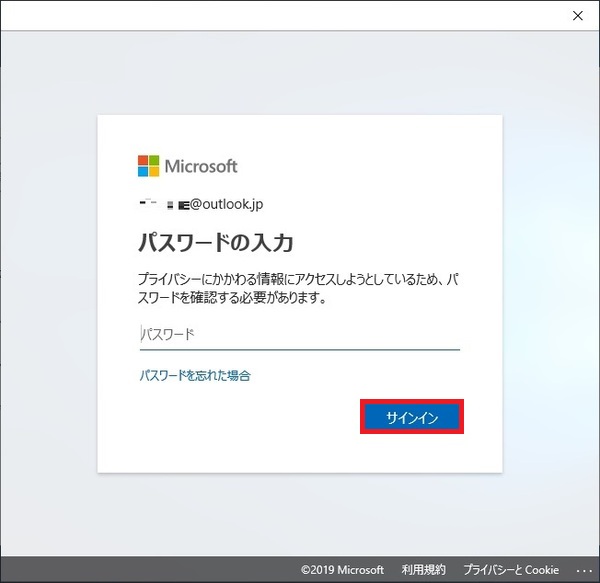
追加するセキュリティ情報の選択画面が表示されます。
認証手段は「電話番号」と「メールアドレス」があります。今回は例として電話番号でテキストによる認証を行います。
「電話番号」を入力し、連絡方法で「テキスト」を選択して次へをクリックします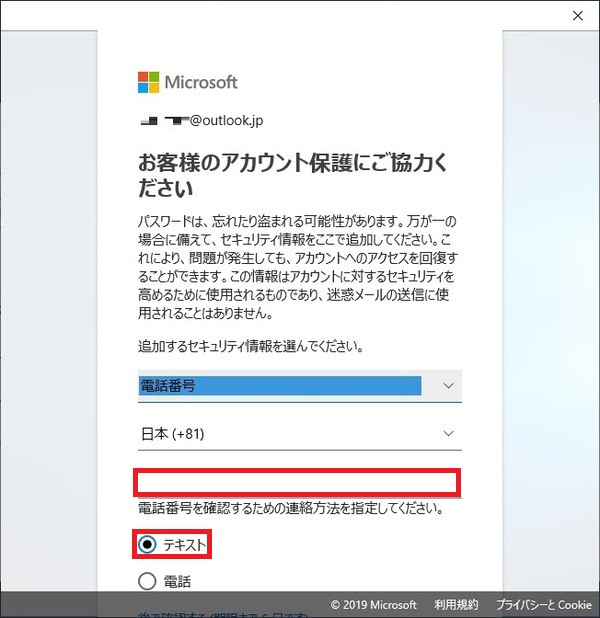
入力した電話番号宛にコードが送信されます。届いたコードを入力して「次へ」をクリックします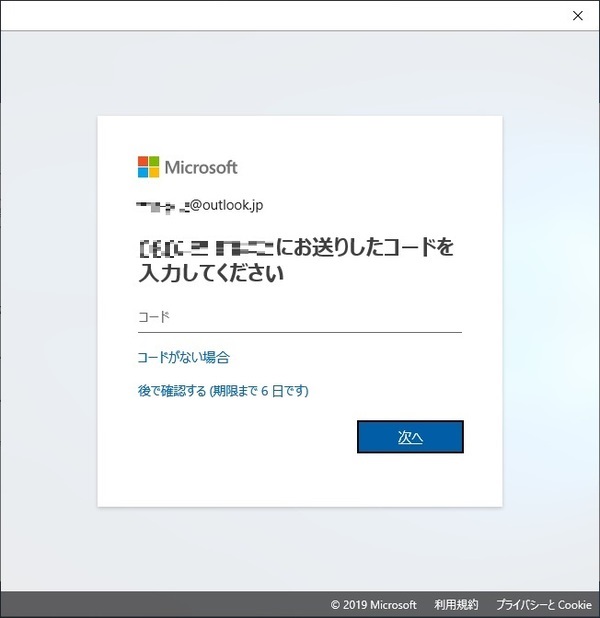
認証が完了すると[Microsoftアカウントにセキュリティ情報を追加する必要があります]の項目が表示されなくなります![認証が完了すると[Microsoftアカウントにセキュリティ情報を追加する必要があります]が削除されます](https://win-plus.net/wp-content/uploads/2019/02/76.jpg)

